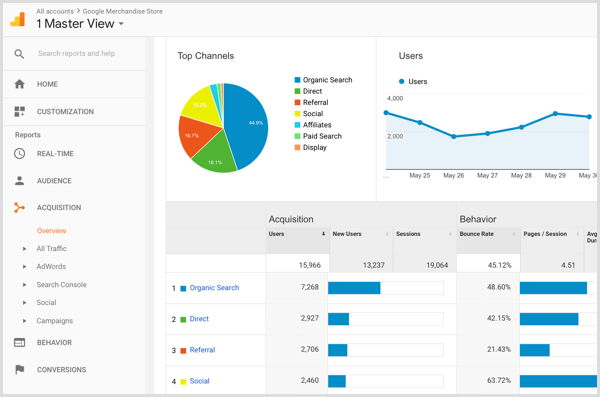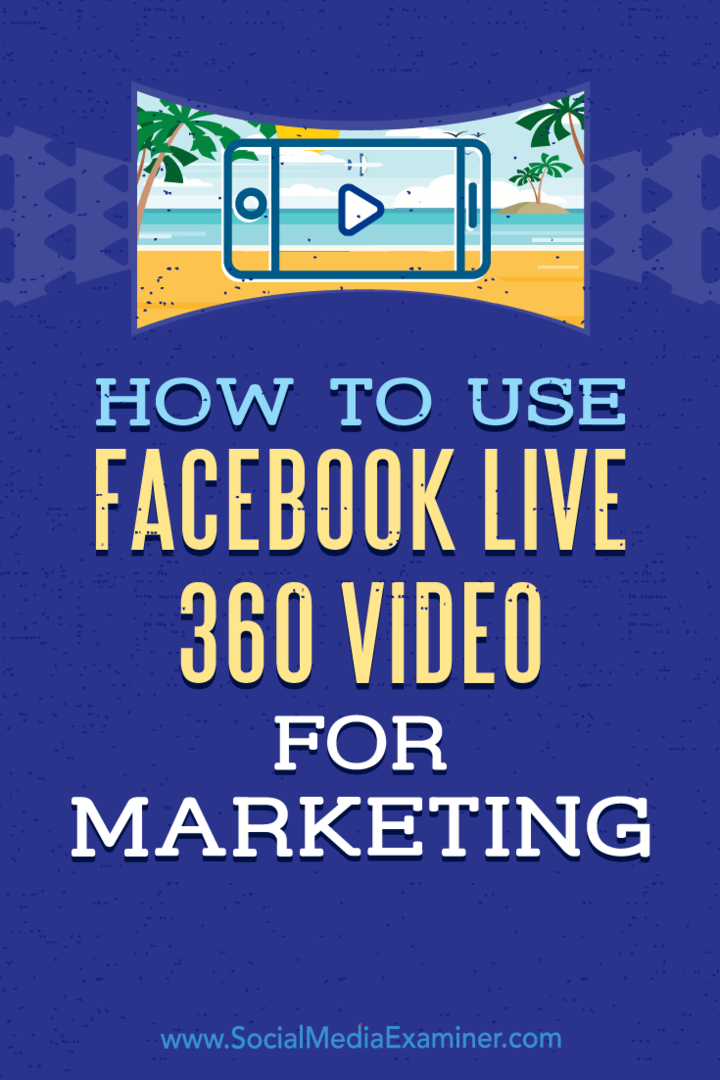יצא לאור
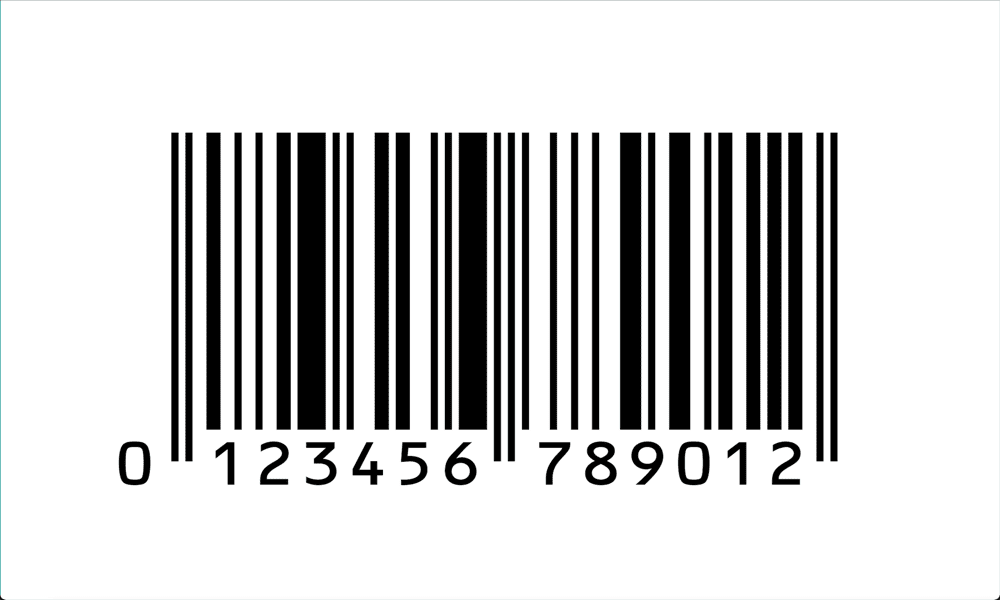
האייפון שלך יכול אוטומטית לקבל קודי QR מאפליקציית המצלמה, אבל מה לגבי ברקודים? הנה איך לסרוק ברקוד באייפון.
הידעתם שברקודים קיימים כבר יותר מ-70 שנה? אנחנו רואים אותם כמעט כל יום, עד לנקודה שבה אנחנו בקושי רושמים אותם עד שאנחנו נאבקים למצוא אחד על חבילת הדגנים שאנחנו מנסים לסרוק בקופה העצמית.
קוראי ברקוד קיימים כבר עשרות שנים, כך שה-iPhone שלך אמור להיות מסוגל לסרוק בקלות ברקוד עם כל עוצמה חישובית יש לו מתחת למכסה המנוע, נכון? ובכן, זה לא קל כמו שאתה עשוי לחשוב. למרות שאתה יכול לסרוק קוד QR באמצעות אפליקציית המצלמה באייפון שלך, אין דרך מקורית לסרוק ברקודים. למרבה המזל, יש אפליקציה בשביל זה. למעשה, יש המון מהם. הנה איך לסרוק ברקוד באייפון.
כיצד לסרוק ברקוד באייפון באמצעות אפליקציה
כדי לסרוק ברקודים באייפון שלך, תצטרך להתקין אפליקציה של צד שלישי, מכיוון שכרגע אין דרך מקורית לסרוק ברקודים באייפון. ישנן אפליקציות רבות לסריקת ברקוד לבחירה, חלקן דורשות רכישות בתוך האפליקציה כדי לבצע סריקות מרובות או להוסיף תכונות אחרות. עם זאת, חלקם חופשיים לחלוטין לשימוש. בדוגמה זו, אנו נשתמש באפליקציית סורק ברקוד - מאתר מחירים, שהיא חינמית לחלוטין לשימוש.
סריקת ברקוד באייפון באמצעות סורק ברקוד - מאתר מחירים
- הורד והתקן את סורק ברקוד – אפליקציית מאתר מחירים באייפון שלך.
- הפעל את האפליקציה.
- לחץ על סריקה חדשה לַחְצָן.
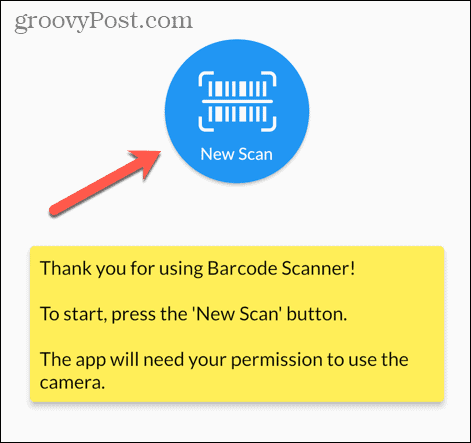
- הענק את הבקשה להרשאה להשתמש במצלמת האייפון שלך.
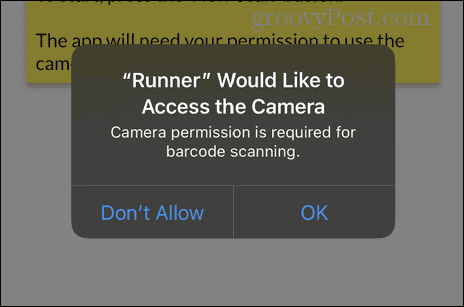
- כוון את המצלמה אל הברקוד שברצונך לסרוק, תוך שמירה על החלון שבמרכז המסך.

- לאחר זיהוי הברקוד, תראה מידע על הברקוד שסרקת.
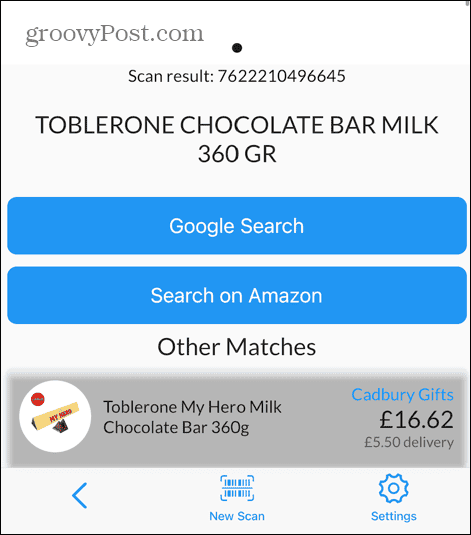
- חזור למסך הראשי כדי לראות רשימה של כל הברקודים שסרקת.
- כדי להסיר ברקוד מההיסטוריה שלך, הקש על אַשׁפָּה סמל.
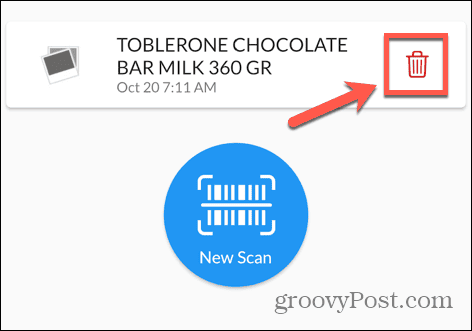
- כדי לסרוק ברקוד אחר, הקש על סריקה חדשה לַחְצָן.
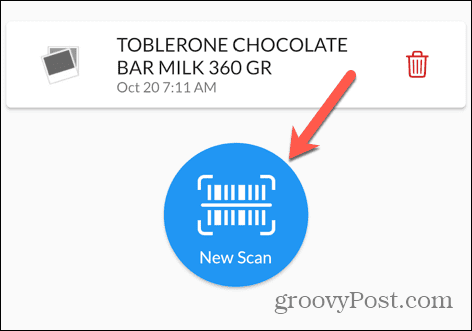
כיצד לסרוק ברקוד לקבלת מידע תזונתי ובריאותי
כמו גם ברקודים שיכולים לספק מידע על מוצרים ומחיריהם, יש גם כמה אפליקציות שימושיות שיכולות להשתמש בברקודים כדי לספק מידע תזונתי חשוב על מוצרי מזון. זה מאפשר לך לראות עד כמה מוצר בריא, או לא בריא, כשאתה עושה קניות. אולי תתפלאו לגלות כמה מהתוספים שעלולים להזיק שיש במוצרי מזון בריאים כביכול.
מספר אפליקציות מציעות את היכולת הזו; בדוגמה זו, נשתמש באפליקציית Yuka, שהיא בחינם לשימוש אך מציעה רכישות בתוך האפליקציה עבור תכונות נוספות.
כדי לסרוק ברקוד באמצעות אפליקציית Yuka
- הורד והתקן את אפליקציית Yuka באייפון שלך.
- פתח את האפליקציה והענק הרשאה להשתמש במצלמת האייפון שלך כאשר תתבקש.
- כדי לסרוק פריט מזון, הקש על לִסְרוֹק כפתור בתחתית המסך.
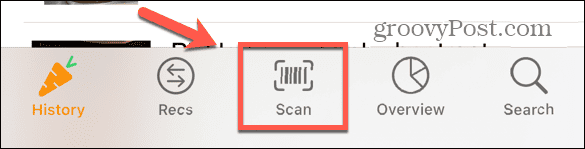
- כוונו את המצלמה אל הברקוד, תנו אותה בשורה כך שהיא תתאים למלבן הלבן.
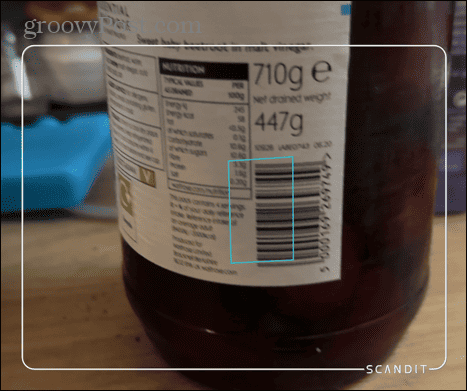
- תראה תקציר של הפריט בתחתית המסך, כולל ציון מתוך 100.
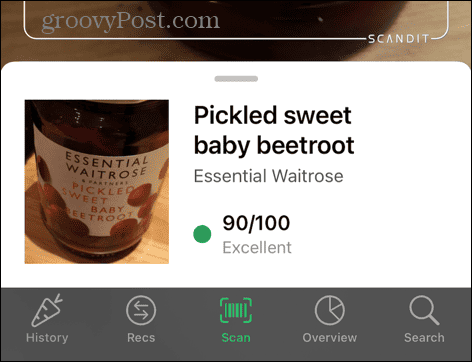
- הקש על הסיכום כדי לראות מידע נוסף על מרכיבי המוצר.
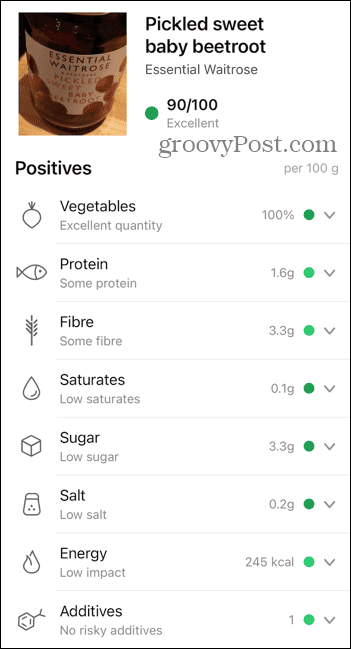
- אתה יכול להקיש על כל קטע, כגון סוכר,מלח, אוֹ תוספים, כדי לראות פרטים נוספים.
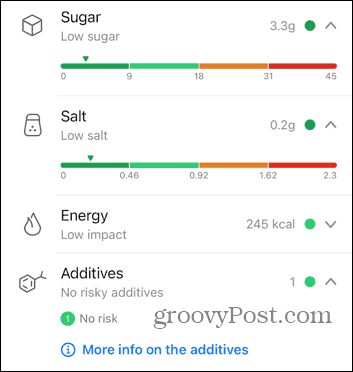
- הקש על הִיסטוֹרִיָה לשונית כדי לראות את ההיסטוריה של המוצרים שסרקת.
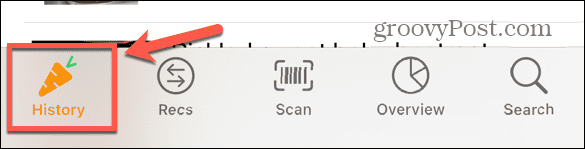
- הקש על Recs לשונית כדי לראות המלצות לחלופות למוצרי מזון סרוקים בעלי ציון נמוך.
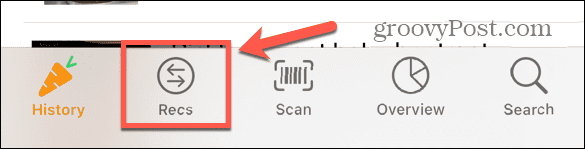
- אתה יכול גם להשתמש באפליקציה כדי לסרוק מוצרים קוסמטיים כדי לגלות אם הם מכילים מרכיבים מזיקים.
כיצד לסרוק קוד QR באייפון
אם אתה צריך לסרוק קוד QR במקום ברקוד, החדשות הטובות הן שאתה יכול לעשות זאת ישירות מאפליקציית המצלמה באייפון שלך, מבלי שתצטרך להתקין אפליקציות נוספות.
- פתח את ה מַצלֵמָה אפליקציה באייפון שלך.
- כוון את המצלמה אל קוד ה-QR שברצונך לסרוק.
- כאשר זה יזוהה, תראה קישור צהוב מופיע באפליקציית המצלמה.
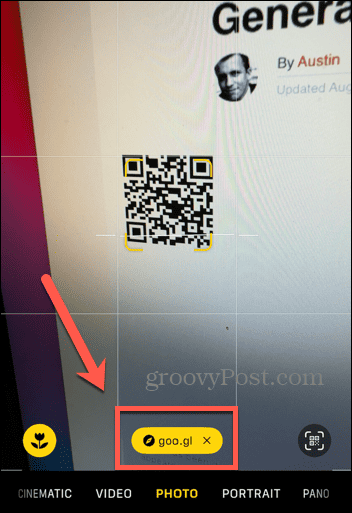
- הקש על הקישור כדי לעבור לדף האינטרנט המאוחסן בתוך קוד ה-QR.
עשה יותר עם האייפון שלך
לא ברור מיד כיצד לסרוק ברקוד באייפון. זה בגלל שאין דרך מקורית לעשות את זה, בניגוד לקודי QR. עם זאת, על ידי התקנת אפליקציה של צד שלישי, אתה יכול לסרוק ברקודים כדי למצוא מידע שימושי כגון המחירים הטובים ביותר עבור המוצר שאתה סורק, או אפילו כדי ללמוד עד כמה מוצר מזון בריא או לא בריא הוא.
האייפון שלך הוא כלי רב עוצמה, ואתה עשוי להיות מופתע מכמה מהדברים שהוא מסוגל לעשות. תכונה שימושית אחת שאולי אינך מודע אליה היא היכולת לעשות זאת לתקן עין אדומה באייפון. אם צילמתם תמונה באמצעות הפלאש, לאישוני המצולמים שלכם עשוי להיות בוהק אדום ומפחיד, שהורס תמונה מושלמת אחרת.
באמצעות כלי העין האדום, תוכל להסיר במהירות עין אדומה מהתמונות. אם התמונה לא צולמה עם פלאש, אבל עדיין יש לה עין אדומה (כגון תמונה שמישהו אחר שלח אתה) תוכל לצלם צילום מסך של התמונה, ולאחר מכן תוכל להשתמש בתיקון עיניים אדומות כְּלִי.